แปลง แก้ไข และบีบอัดวิดีโอ/เสียงในรูปแบบมากกว่า 1,000 รูปแบบพร้อมคุณภาพสูง
ส่งออกวิดีโอแนวตั้งสำหรับ Instagram ด้วย Premiere Pro
ตอนนี้คุณอาจกำลังใช้อินเทอร์เฟซของเบราว์เซอร์และกำลังค้นหาคำแนะนำเกี่ยวกับวิธีการส่งออกวิดีโอแนวตั้งสำหรับ Instagram Premiere Pro หากคุณต้องการอัปโหลดวิดีโอที่แก้ไขจาก Premiere Pro ลงใน Instagram คุณต้องแน่ใจว่าวิดีโอนั้นเป็นแนวตั้ง เนื่องจากแพลตฟอร์มนี้แนะนำให้ใช้การวางแนวนี้สำหรับการเล่นบนสมาร์ทโฟน ไม่ต้องค้นหาอีกต่อไป เพราะคุณได้พบเพจที่มีคำแนะนำเกี่ยวกับวิธีการส่งออกวิดีโอแนวตั้งสำหรับ Instagram Premiere Pro แล้ว! เริ่มดำดิ่งลงไปด้านล่างได้เลย!
รายการคู่มือ
ขั้นตอนในการสร้างและส่งออกวิดีโอสำหรับ Instagram ใน Premiere ทางเลือกอันทรงพลังในการส่งออกวิดีโอแนวตั้งสำหรับ Instagramขั้นตอนในการสร้างและส่งออกวิดีโอสำหรับ Instagram ใน Premiere
ก่อนที่จะสำรวจคู่มือที่ครอบคลุมของโพสต์นี้เกี่ยวกับวิธีการส่งออกวิดีโอแนวตั้งสำหรับ Instagram Premiere Pro คุณต้องทราบสิ่งสองสามอย่างเกี่ยวกับสิ่งที่ Instagram รองรับ หากคุณต้องการให้วิดีโอของคุณปรากฏอย่างสวยงามบน Instagram คุณต้องแน่ใจว่าวิดีโอของคุณอยู่ในแนวตั้ง จัดเก็บในรูปแบบ MP4 หรือ MOV มีความละเอียด 1080 x 1920 และมีอัตราส่วนภาพ 9:16 คุณจะสร้าง/ส่งออกวิดีโอแนวตั้งสำหรับ Instagram บน Premiere Pro ได้อย่างไร นี่คือขั้นตอนโดยละเอียดที่คุณต้องปฏิบัติตาม:
ขั้นตอนที่ 1หากคุณกำลังทำงานตั้งแต่เริ่มต้น ให้ถ่ายวิดีโอ HD ที่ความละเอียด 1080p และกว้าง 1920 ที่คุณต้องการใช้เป็นเนื้อหาสำหรับการอัปโหลด Instagram ของคุณ
ขั้นตอนที่ 2หลังจากถ่ายวิดีโอแล้ว ให้ถ่ายโอนวิดีโอไปยังคอมพิวเตอร์ที่ติดตั้ง Premiere Pro ไว้ จากนั้นคลิกแท็บ “File” เลือกตัวเลือก “New” และคลิกปุ่ม “Sequences”
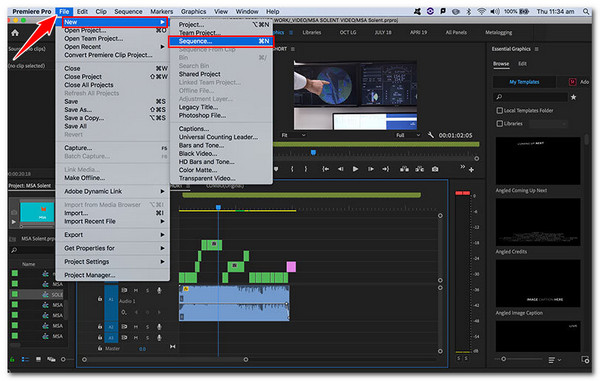
ขั้นตอนที่ 3จากนั้น เลือกค่าที่ตั้งไว้ล่วงหน้าภายใต้ “ค่าที่ตั้งไว้ล่วงหน้าตามลำดับ” เนื่องจากคุณถ่ายวิดีโอเป็น 1080p คุณจึงเลือก “Digital SLR” คลิก “1080p” เลือก “DSLR 1080p25” แล้วคลิก “ตกลง”
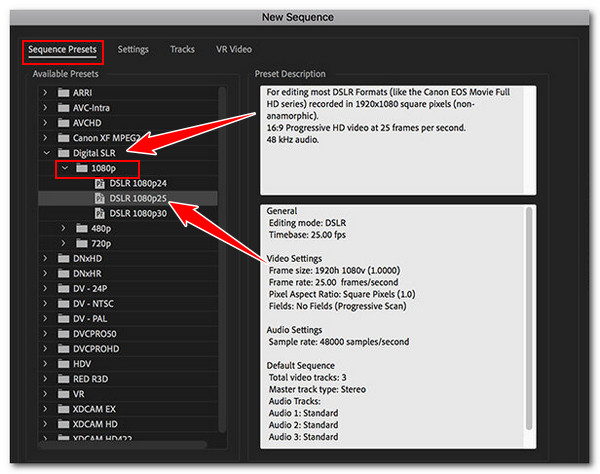
ขั้นตอนที่ 4ขั้นตอนต่อไป ให้ไปที่แผง Project และคลิกขวาที่ลำดับที่คุณสร้างไว้ก่อนหน้านี้ จากนั้นเลือก “Sequence Settings” และเปลี่ยนความกว้างและความสูงเป็นกว้าง 1080 และสูง 1920
บันทึกการตั้งค่าลำดับภาพให้กว้างเป็น 1080 และสูงเป็น 1920 จะทำให้การวางแนวของวิดีโอเป็นแนวตั้งโดยอัตโนมัติ (9:16)
ขั้นตอนที่ 5เลือก “Square Pixels (1.0)” ภายใต้ Pixel Aspect Ratio และคลิก “OK” จากนั้นสร้างลำดับใหม่และลากลำดับหลัก (เกี่ยวกับลำดับที่สร้างไว้ก่อนหน้านี้) ลงไป
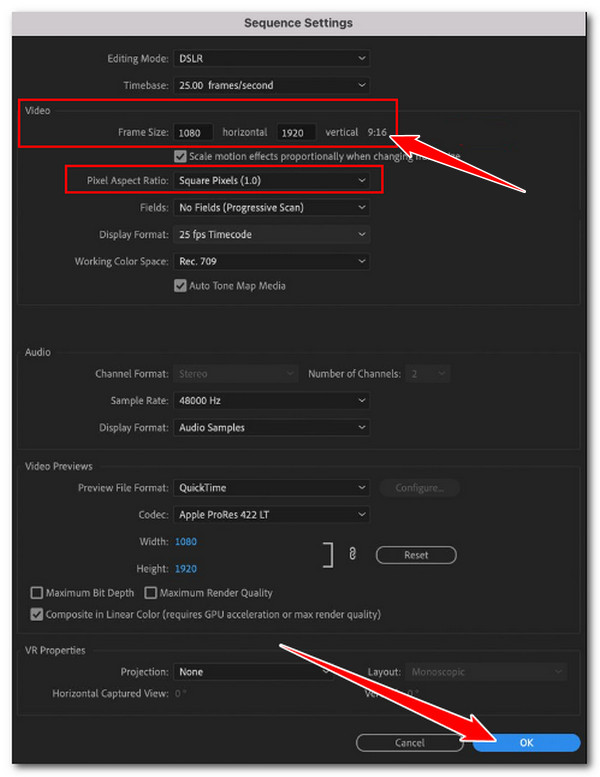
ขั้นตอนที่ 6 จากนั้น เลือกตัวเลือก “รักษาการตั้งค่าที่มีอยู่” ในหน้าต่างป๊อปอัป จากนั้น ดูวิดีโอของคุณและเลือกฉากที่คุณคิดว่าควรตัดต่อ
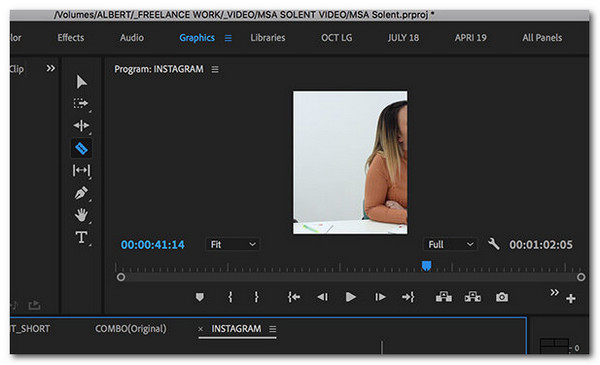
ขั้นตอนที่ 7หลังจากนั้น คุณสามารถไปยังไทม์ไลน์และแก้ไขได้ เมื่อทำเสร็จแล้ว ให้คลิกแท็บ “ไฟล์” เลือกปุ่ม “ส่งออก” และคลิกปุ่ม “สื่อ” จากนั้นเลือก “รูปแบบ”
ขั้นตอนที่ 8ไปที่ส่วน “Preset” แล้วเลือก “Match Source – High bitrate” จากนั้นใส่ชื่อไฟล์เอาต์พุตและปลายทาง สุดท้ายคลิก “Export” เพียงเท่านี้ก็เรียบร้อย! นี่คือวิธีสร้างและส่งออกวิดีโอที่ปรับให้เหมาะสมสำหรับแพลตฟอร์ม Instagram โดยใช้ Premiere Pro
ทางเลือกอันทรงพลังในการส่งออกวิดีโอแนวตั้งสำหรับ Instagram
นั่นคือคู่มือโดยละเอียดเกี่ยวกับวิธีการส่งออกวิดีโอแนวตั้งสำหรับ Instagram บน Premiere Pro หากคุณพบว่าการนำทางเพื่อส่งออกวิดีโอในแนวตั้งนั้นค่อนข้างยุ่งยาก ให้ลองใช้เครื่องมือที่ทรงพลัง 4Easysoft แปลงวิดีโอทั้งหมด เป็นทางเลือก เครื่องมือที่เหมาะสำหรับผู้เริ่มต้นนี้มาพร้อมกับฟีเจอร์สร้าง MV ที่มีตัวเลือกมากมายสำหรับการปรับแต่งวิดีโอของคุณ ฟีเจอร์นี้ช่วยให้คุณเปลี่ยนอัตราส่วนภาพของวิดีโอเป็น 9:16 โดยเปลี่ยนทิศทางของวิดีโอเป็นแนวตั้ง นอกจากนี้ยังช่วยให้คุณส่งออกวิดีโอด้วยคุณภาพสูงด้วยความละเอียด 4K และ 60fps นอกจากนี้ ยังช่วยให้คุณใช้ฟิลเตอร์และเอฟเฟกต์กับวิดีโอของคุณเพื่อเพิ่มบรรยากาศที่เหมาะกับการลง Instagram เรียนรู้เพิ่มเติมเกี่ยวกับทางเลือกนี้จากคู่มือการส่งออกวิดีโอแนวตั้งสำหรับ Instagram บน Premiere Pro

นำเสนอธีมสวยงามต่างๆ ที่คุณสามารถนำไปใช้กับวิดีโอของคุณเพื่อเพิ่มแอนิเมชัน
ให้คุณครอบตัดและตัดแต่งวิดีโอของคุณเพื่อลบพื้นที่และฉากที่ไม่ต้องการ
ช่วยให้คุณสามารถเพิ่มเสียงพื้นหลังพร้อมตัวเลือกปรับระดับเสียงและเพิ่มเอฟเฟกต์ได้
ช่วยให้คุณสามารถใช้ชื่อเรื่องเริ่มต้นและสิ้นสุดพร้อมตัวเลือกการปรับแต่งข้อความ
100% ปลอดภัย
100% ปลอดภัย
ขั้นตอนที่ 1 ติดตั้ง 4Easysoft แปลงวิดีโอทั้งหมด บนคอมพิวเตอร์ของคุณ จากนั้นเรียกใช้เครื่องมือ คลิกแท็บ “MV” และคลิก “เพิ่ม” เพื่อนำเข้าวิดีโอที่คุณต้องการส่งออกในแนวตั้ง

ขั้นตอนที่ 2ขั้นตอนต่อไป ให้คลิกปุ่ม “แก้ไข” และคลิกแท็บ “หมุนและครอบตัด” จากนั้น หากต้องการให้วิดีโอของคุณเป็นแนวตั้ง ให้คลิก “อัตราส่วนภาพ” และเลือกตัวเลือก “9:16”

ขั้นตอนที่ 3คุณสามารถครอบตัดวิดีโอ ใช้ฟิลเตอร์ ปรับเอฟเฟกต์ และแทรกเสียงพื้นหลังและคำบรรยายได้ ตัวเลือกเหล่านี้มีการปรับแต่งต่างๆ ให้คุณเลือกใช้เพื่อเปลี่ยนแปลงได้ เมื่อทำเสร็จแล้ว ให้คลิกปุ่ม "ตกลง"
ขั้นตอนที่ 4จากนั้นคลิกที่แท็บ “ธีม” และเลือกธีมที่คุณต้องการ จากนั้นไปที่ส่วน “การตั้งค่า” จากนั้นคุณสามารถเพิ่มชื่อเรื่องและเพลงพื้นหลังได้ จากนั้นคลิก “ส่งออก”

ขั้นตอนที่ 5เลือก MP4/MOV หาก Instagram ไม่รองรับรูปแบบวิดีโอของคุณ ตั้งความละเอียดเป็น HD ปรับคุณภาพเป็นสูง เป็นต้น จากนั้นคลิก “ส่งออก” เพียงเท่านี้ก็เสร็จเรียบร้อย! นี่คือคู่มือง่ายๆ ที่สามารถใช้แทนคู่มือเกี่ยวกับการส่งออกวิดีโอแนวตั้งสำหรับ Instagram Premiere Pro

บทสรุป
เท่านี้เอง! นี่คือคู่มือโดยละเอียดเกี่ยวกับวิธีการส่งออกวิดีโอแนวตั้งสำหรับ Instagram Premiere Pro ด้วยคู่มือนี้ คุณสามารถสร้างเนื้อหาและส่งออกวิดีโอแนวตั้งที่ปรับให้เหมาะสมสำหรับแพลตฟอร์ม Instagram โดยเฉพาะได้อย่างรวดเร็ว หากสิ่งต่างๆ ยุ่งยากและท้าทายในการดำเนินการด้วย Premiere Pro คุณสามารถใช้เครื่องมืออันทรงพลัง 4Easysoft แปลงวิดีโอทั้งหมด เป็นทางเลือกอื่น ด้วยอินเทอร์เฟซที่ใช้งานง่ายของเครื่องมือนี้และฟีเจอร์ที่ใช้งานง่ายที่เกี่ยวข้องกับการส่งออกวิดีโอแนวตั้ง คุณสามารถส่งออกวิดีโอแนวตั้งที่ปรับให้เหมาะสมสำหรับ Instagram ได้อย่างรวดเร็ว ลองใช้เครื่องมืออันทรงพลังนี้เลยตอนนี้
100% ปลอดภัย
100% ปลอดภัย


 โพสโดย
โพสโดย 